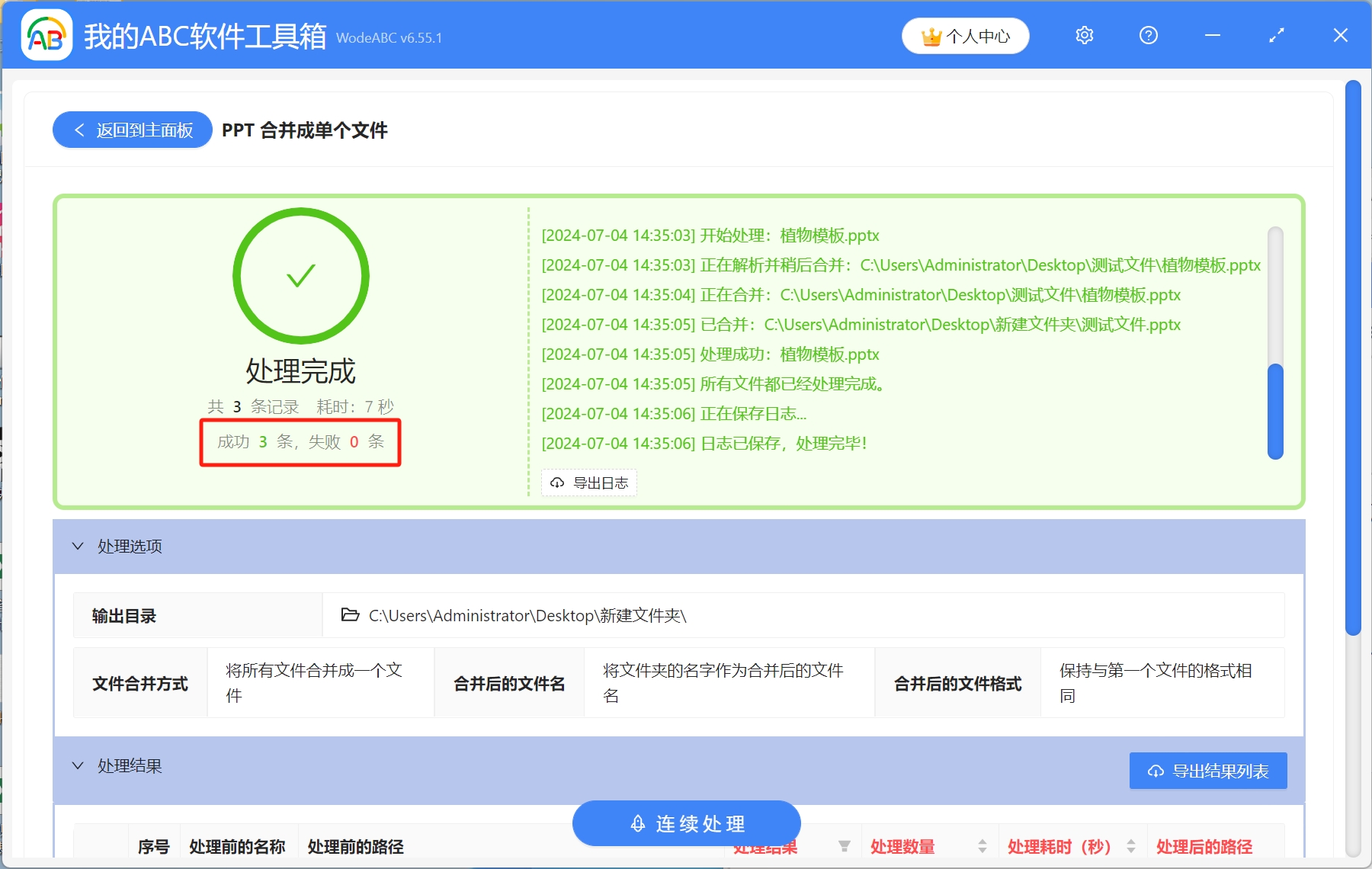如何快速将多个PPT合并成一个PPT
翻译:简体中文,更新于:2024-07-04 14:50
概要:PPT是我们日常工作和学习中,经常会使用的一款演示文稿制作工具。我们可以利用PPT制作出包含文字、图片、音视频、表格、动画等形式的动态演示文稿,PPT不仅可以在电脑和投影仪上进行演示,还可以在远程会议时向更多的观众展示。因此,PPT在工作汇报、企业宣传、产品推介、教育培训等领域有着举足轻重的地位。有时候在学校,小组同学完成资料的收集,需要进行PPT合并,或者是在工作中,需要将多个汇报用的PPT进行整合,合并PPT不仅有助于整合信息,还能提高演示文稿制作的效率和文稿演示的连性。那么,我们如何快速将多个PPT合并成一个PPT呢?很多人可能会选择复制粘贴,如果PPT幻灯片数量较多,复制粘贴会耗费我们大量的时间,还容易出错。有没有什么办法能够将多个PPT进行快速合并呢?当然有啦,下面跟我一起来看下具体的操作步骤吧。
使用场景
工作中需要将多个汇报用的PPT进行整合,学生需要将收集的PPT资料进行合并,可以通过这个方法将多个PPT快速合并成一个文件
效果预览
处理前:
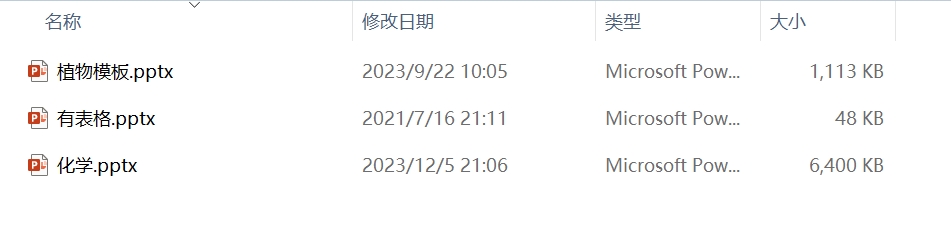
处理后:

操作步骤
1.打开【我的ABC软件工具箱】,依次选择【合并拆分】-【PPT合并成单个文件】
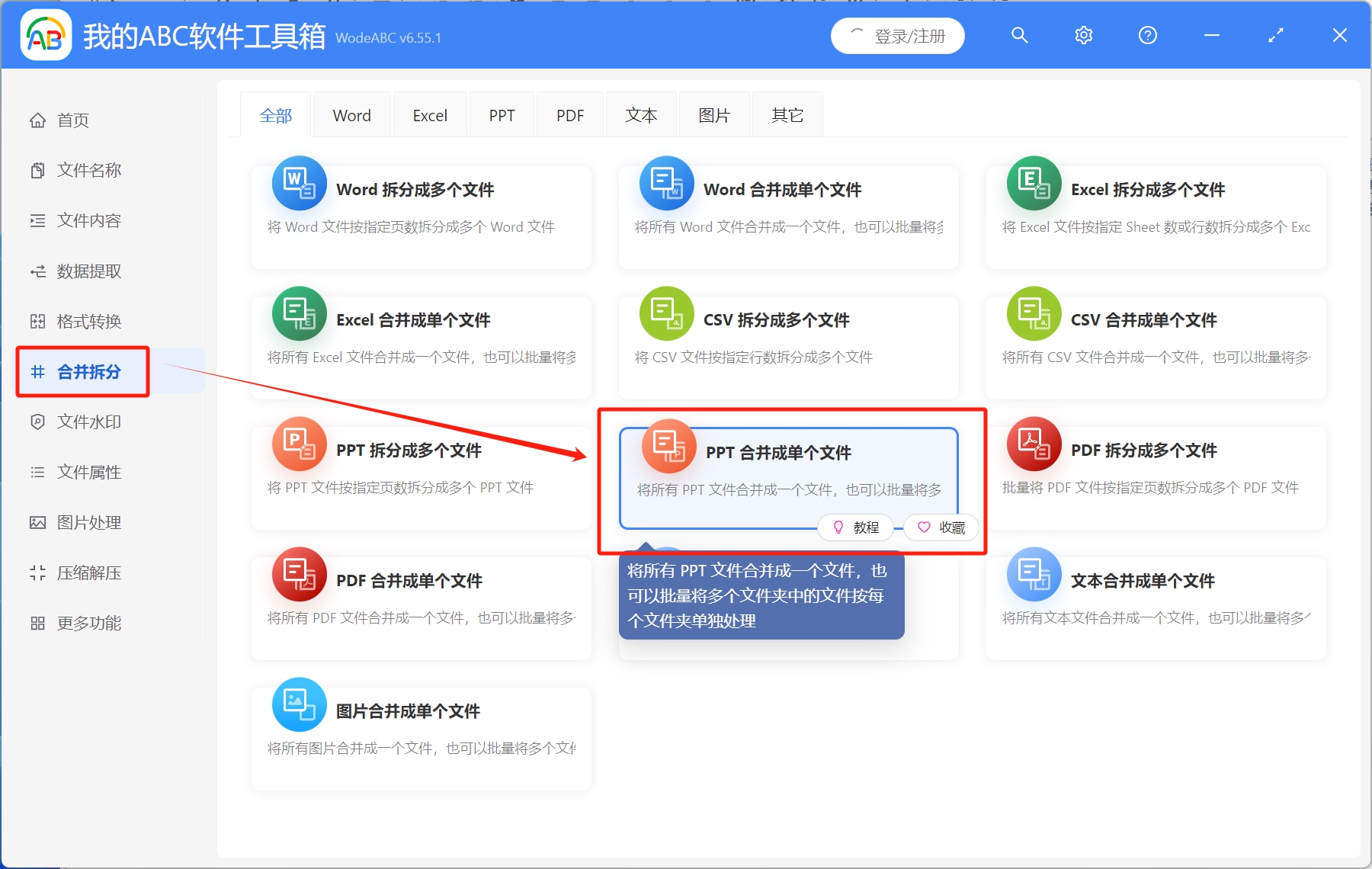
2.将需要合并的PPT幻灯片导入工具箱,可以通过右上角添加文件、从文件夹中导入文件、直接将PPT幻灯片拖放到工具箱三种方式进行添加,添加完成后,文件右侧红色箭头,可以调整文件先后顺序,调整完成后,点击下一步
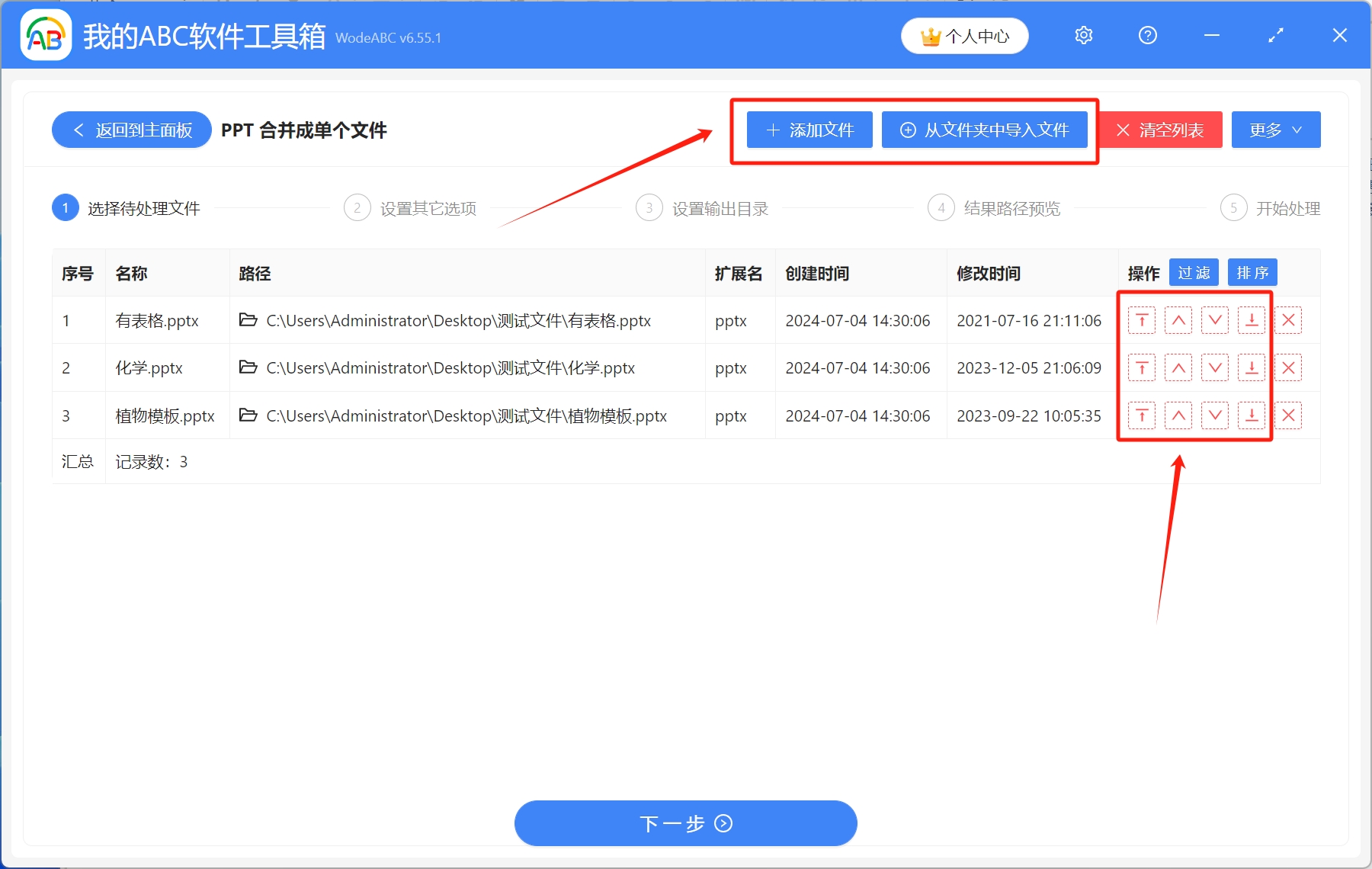
3.设置其他选项。大家根据自己的实际需求进行选择即可,这里我们依次选择[将所有文件合并成一个文件]-[将文件夹的名字作为合并后的文件名]-[保持与第一个文件的格式相同],合并后的文件格式还可以自定义成其他的PPT文件格式,设置完成后,进入下一步
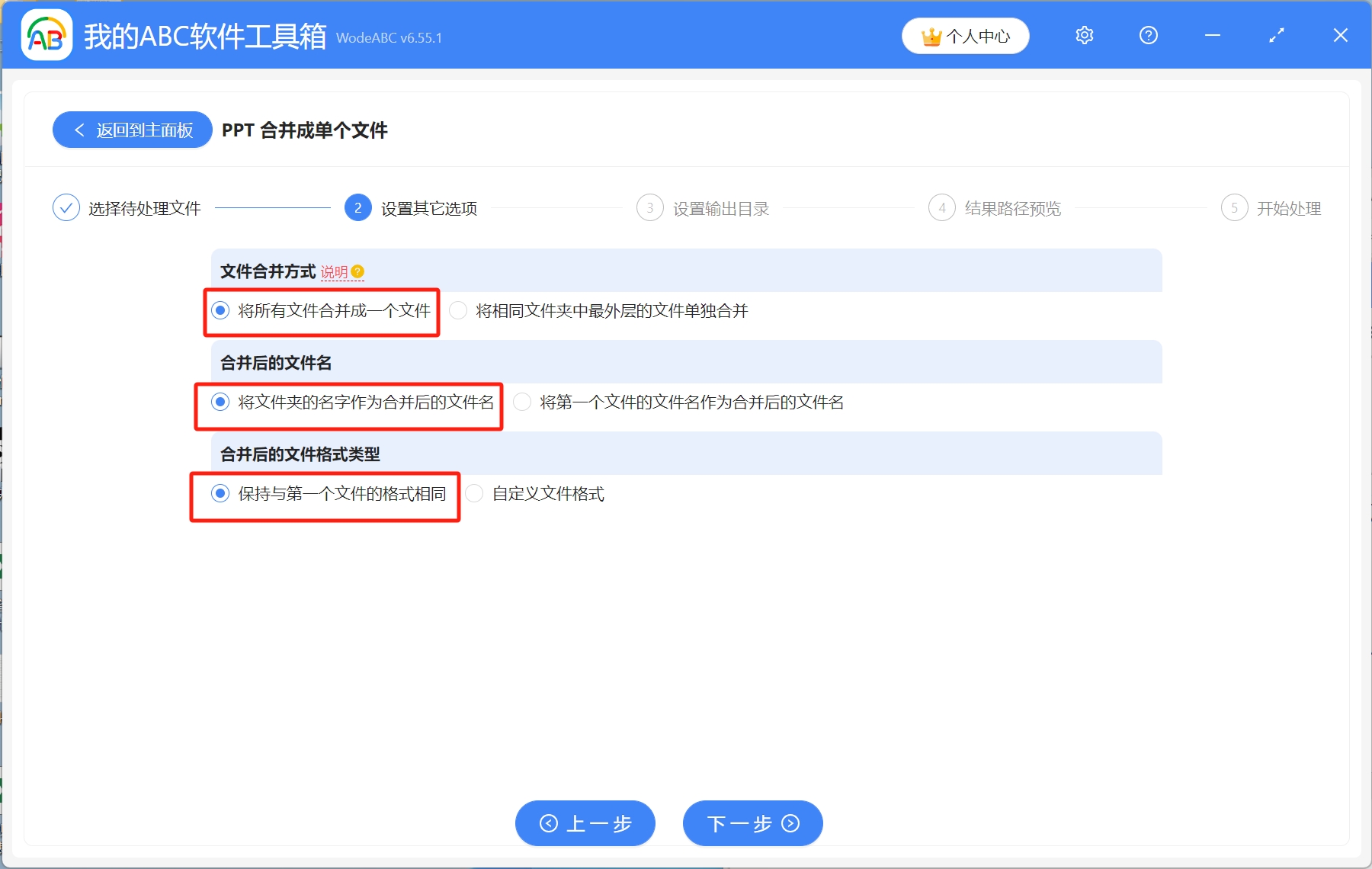
4.点击浏览,选择合并后的PPT文件保存路径,设置完成后,预览结果路径,确认无误后,开始处理
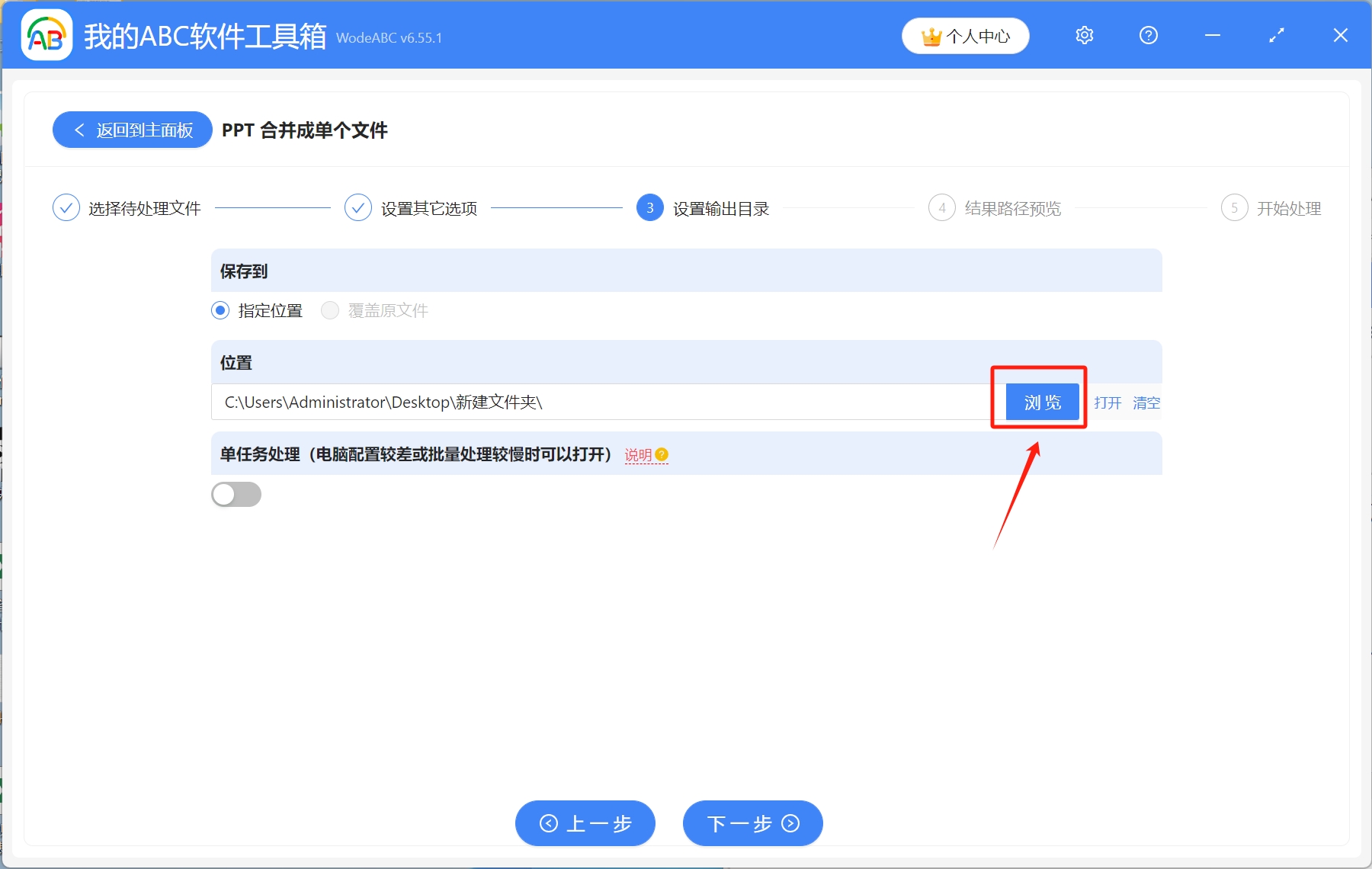
5.稍作等待,等到处理完成字样出现,则表示多个PPT已经合并成一个PPT文件了